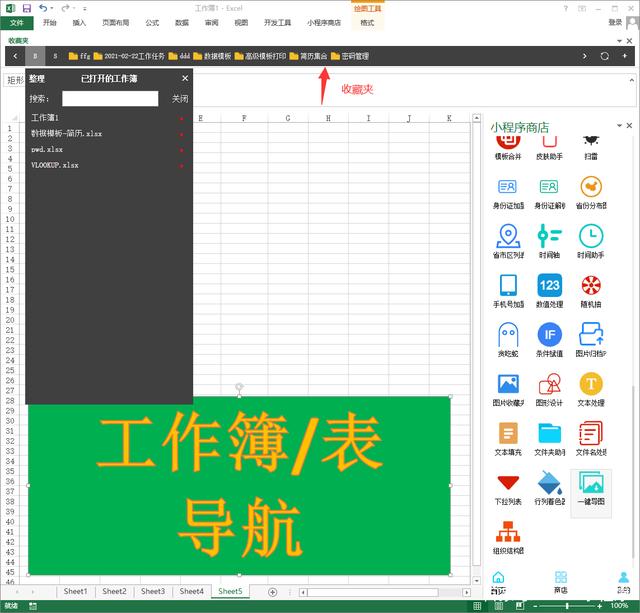今天和大家分享Excel办公中会遇到的9个棘手问题,也是工作中常用到的,希望对大家有所帮助!接下来分别一起看看吧:
1、小写转化为中文大写金额
小写转化为中文大写金额是大部分财务所需的,还要显示元角分,那么如何完成呢?这里和大家分享的函数公式:
=TEXT(LEFT(RMB(A2),LEN(RMB(A2))-3),"[>0][dbnum2]G/通用格式元;[<0][dbnum2]G/通用格式元")&TEXT(RIGHT(RMB(A2),2),"[dbnum2]0角0分")

2、人民币金额按单位显示金额
这个也是财务会用到的,需要对人民币的多少按照单位显示在每一个单元格中,这里只需要用到公式:
=LEFT(RIGHT(" ¥"&ROUND($A2,2)*100,11-COLUMN(A:A) 1))

3、计算员工工龄
精确计算员工工龄是人事的需求,那么用什么方法快速精确计算出来呢?这里用到的公式:
=CONCATENATE(DATEDIF(B6,TODAY(),"Y"),"年",DATEDIF(B6,TODAY(),"YM"),"个月","零",DATEDIF(B6,TODAY(),"MD"),"天")

4、裁判评分
一般需要对所有的裁判员评分的最高分和最低分去掉,然后再求平均值就是裁判的最终分数,那么在Excel中如何计算呢?

5、按关键字进行合并单元格
这里要按照关键字合并所有内容,这里用到公式:
=TEXTJOIN(",",TRUE,IF(D2=$A$2:A$10,$B$2:$B$10,""))
然后利用三键Ctrl shift enter组合键,使之公式称为数组公式。
最后填充复制公式于其他单元格。

6、合并单元格求和
都知道合并的单元格在处理数据的时候很难,需要一些技巧,这里和大家分享合并单元格求和公式,先选择所有要求和的结果单元格,然后编辑公式:SUM(C2:C11)-SUM(D3:D11),最后批量填充(Ctrl Enter)

7、比图表还厉害的对比效果
这里通过公式可以实现对数据可视化显示,进而很快看出数据对比效果。